名前から“Mac”がなくなったOS X“Mountain Lion”の新機能の1つPowerNap。
この機能、実はRetina Macbook Proはファームウェアアップデートで対応になっており、Mountain Lion発売開始当初はサポートされていませんでした。
そして、Mountain Lionの配信開始から遅れること3日、先ほどファームウェアの更新が開始されました。
ちなみに、PowerNapとは、スリープ中に適宜WiFi通信をすることで、メールの送受信やカレンダー同期などを常に最新状態に保ってくれる機能。スマホに対するPCの弱点である”同期し忘れ”を防止してマシンをスマホのように”最新ステータスに保つ”機能です。地味〜な機能ですが、PCのストレスを確実に減らしてくれるので、使っておいて損はありません。はい。
PowerNapの挙動は、マシンがAC電源につながっているか、バッテリー駆動中かによって変わります。
すべての場合で
・メール.appで新着メールをチェック
・カレンダー.appのイベントアップデート
・その他のiCloudイベントのアップデート
が実施され、AC電源がつながっている場合はこれに加えてTimeMachineバックアップが実行されます。
ということで、以下、Retina MacBook ProでPowerNapを有効にする手順です。
●PowerNapを有効にする手順
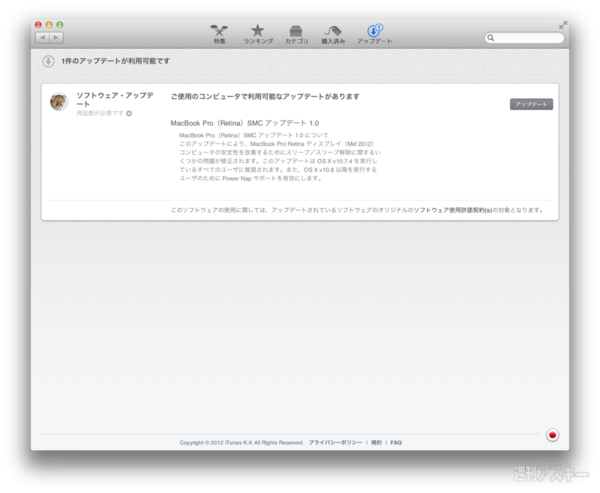 |
|---|
まず、Mac App Storeで最新のアップデートを確認。SMCアップデートが表示されるので更新します(すでに更新適用してある場合は表示されません)。アップデート時、2秒ほどですが本体ファンがびっくりするくらい全力回転するので注目。
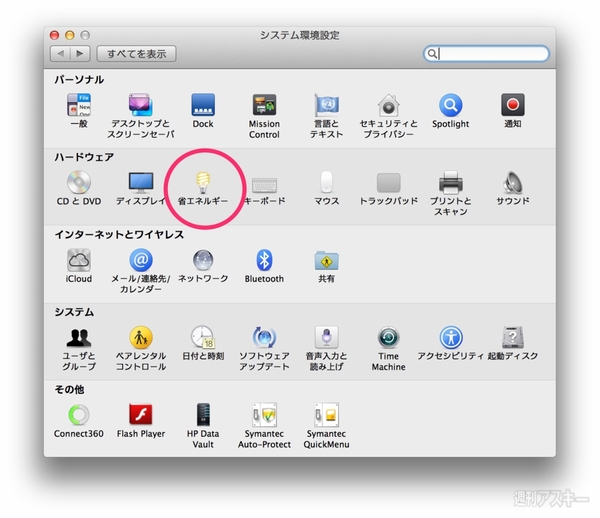 |
|---|
システム環境設定から”省エネルギー”をクリックします。
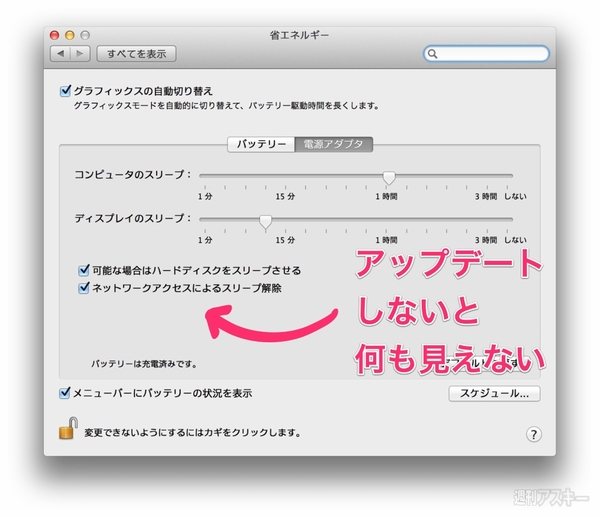 |
|---|
アップデート前はこの状態。Power Napの設定欄自体が見えません。
 |
|---|
アップデート後、こんな具合に3つめの設定欄が出現します。チェックを入れると、PowerNapが有効になります。夜中などスリープ中に自動通信しますが、どの程度頻繁にチェックするかなどの細かい設定は特にありません(この辺のシンプルさはMacらしいですね)
Mountain Lion情報が気になってる人は、大特集を掲載しているMacPeople最新号もぜひご覧くださいね。
週刊アスキーの最新情報を購読しよう





